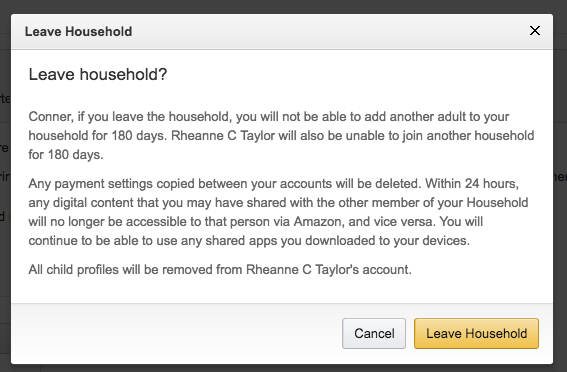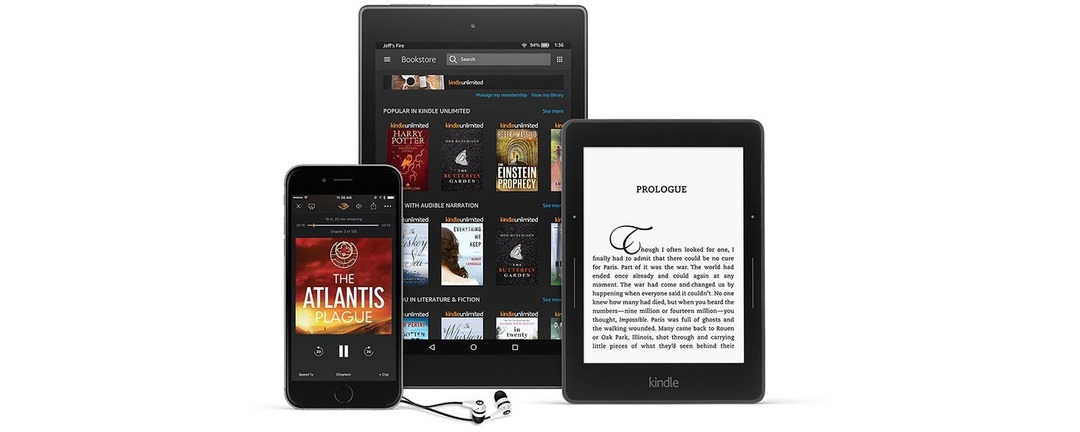
Der er forskellige måder at dele Kindle-bøger på. Med venner kan du udlån e-bøger i et par uger. Men hvis du konfigurerer Familiedeling med Amazon, kan du nemt dele Kindle-bøger med familiemedlemmer og med færre begrænsninger. Når du deler Kindle-bøger, kan modtageren læse den Kindle-bog, du låner dem, via Kindle-appen på iPhone eller iPad, samt Kindle-enheder, inklusive Kindle Fire. Kindle-familiedeling giver to voksne mulighed for at skabe en Amazon-husholdning med op til fire børn. De to voksne i din Kindle-familie skal have separate Amazon-konti. Opsætning af familiedeling og deling af Kindle-bøger med din Amazon-husholdning er dog faktisk ret ligetil. Vi vil gennemgå, hvordan du opsætter Family Sharing på Amazon, hvordan du deler Kindle-bøger med den familie, hvordan du får adgang til indhold delt med dig via Amazon Kindle-familiedeling, og hvordan du forlader en Amazon-husstand, hvis du skulle få brug for det i fremtiden. Her er alt, hvad du behøver at vide om, hvordan du deler Kindle-bøger med familiemedlemmer.
Relaterede: Sådan deler du Kindle-bøger med dine venner og familie, når du ikke har Amazon Prime
Når det kommer til at oprette en Amazon-husholdning og dele Kindle-bøger, er det bedst at åbne en browser på din computer. Hvis du havde brug for det, kunne du sikkert bruge desktopversionen af Amazon-webstedet i en Safari-fane på iPhone eller iPad, men det er ikke gunstigt. Du kan også oprette en Amazon-husholdning direkte fra din Kindle-enhed. Men da der er så mange forskellige Kindle-enheder og tablets, vil vi fokusere på at dele Kindle-bøger via din computer.
For at dele Kindle-bøger med familien skal vi først konfigurere Familiedeling; så vil vi dække, hvordan man rent faktisk deler disse Kindle-bøger. Den største fordel ved at oprette en Amazon-husholdning og oprette et familiebibliotek, bortset fra at kunne at dele Kindle-bøger, er muligheden for at dele et Prime-medlemskab og alle de fordele, der følger med det. Tidligere tillod Amazon op til fire voksne på én konto. Desværre er det antal nu begrænset til to voksne og op til fire børn.
Sådan konfigureres Amazon Family Sharing
Åbn en browser på din computer og gå til Amazon.com.
Hold musen over konti og lister nær det øverste højre hjørne.
Vælg Administrer dit indhold og enheder.
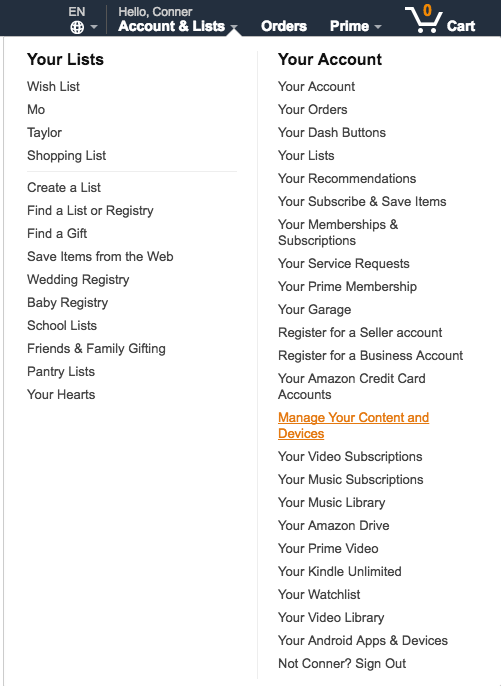
Log ind på din konto.
I den øverste bjælke skal du vælge fanen Indstillinger.
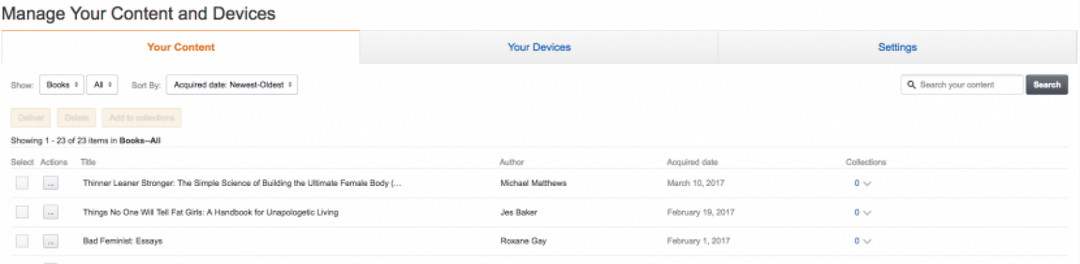
Under Husholdninger og familiebibliotek skal du vælge Inviter en voksen.
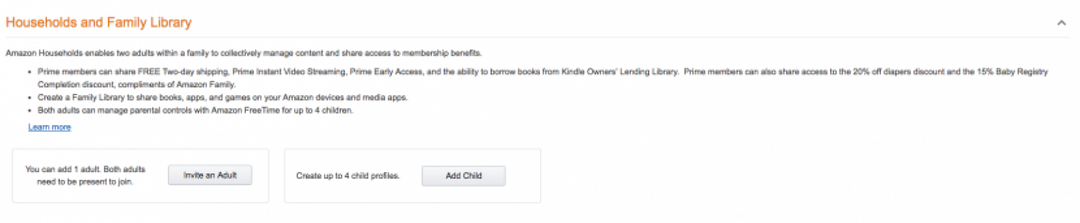
-
Nu vil du blive præsenteret for to muligheder:
Hvis du i øjeblikket deler en Amazon-konto med en anden voksen, skal du vælge Opret en ny konto. På denne måde er du i stand til at forbinde de to separate Amazon-konti.
Hvis den anden voksne allerede har deres egen konto, så få dem til at bruge deres Amazon-e-mail og adgangskode til at logge ind på denne side, hvilket giver Amazon mulighed for at oprette en husstand. Når de har indtastet deres kontooplysninger, skal du vælge Bekræft konto.
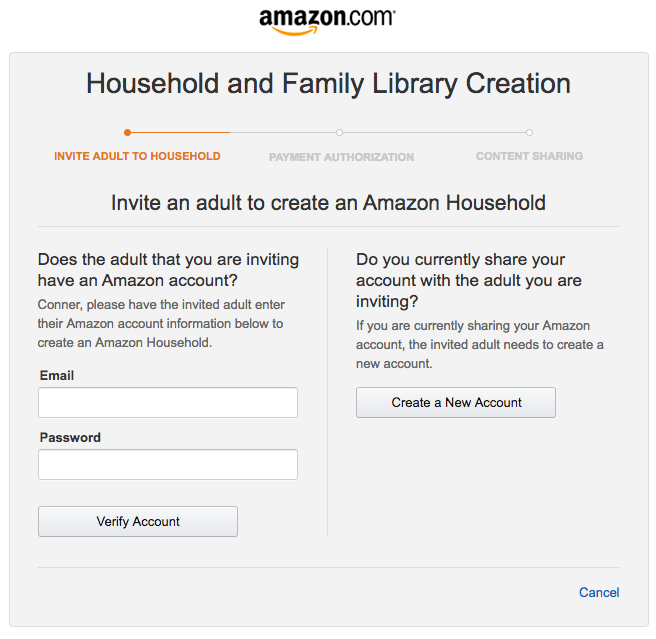
Det næste trin er at beslutte, hvor meget du vil dele med dit familiemedlem. Du kan dele betalingsmetoder, Familiebibliotek og administrere børnekonti. Eller vælg kun at dele administrationen af underordnede konti. Men hvis dit mål er at dele Kindle-bøger, skal du dele alle dine oplysninger med hinanden.
Hvis du vælger at dele alt, vil Amazon spørge, hvad du vil dele, inklusive apps, lydbøger og bøger. Tjek, hvad du vil dele, og tryk på Opret dit familiebibliotek.
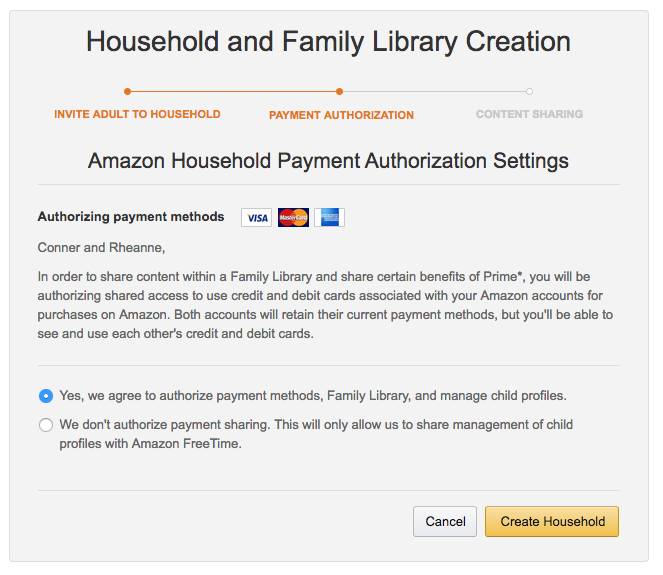
Når du har gjort det, bliver din Amazon-husstand officielt oprettet.
Jeg valgte Administrer kun børnekonti, og nu kan jeg ikke dele Kindle-bøger: Hvad gør jeg?
Hvis du vælger mulighed to ovenfor, vil begge voksne i husstanden være i stand til at dele bøger med børnekonti, men ikke mellem hinanden. Hvis du beslutter dig for at dele bøger mellem jer, skal du aktivere indholdsdeling. Og det kan du heldigvis gøre bagefter. Sådan gør du:
Fra siden Administrer dit indhold og enheder skal du vælge fanen Indstillinger.
Under Husstande og Familiebibliotek skal du vælge dit eget navn.
Tryk på Slå indholdsdeling til.
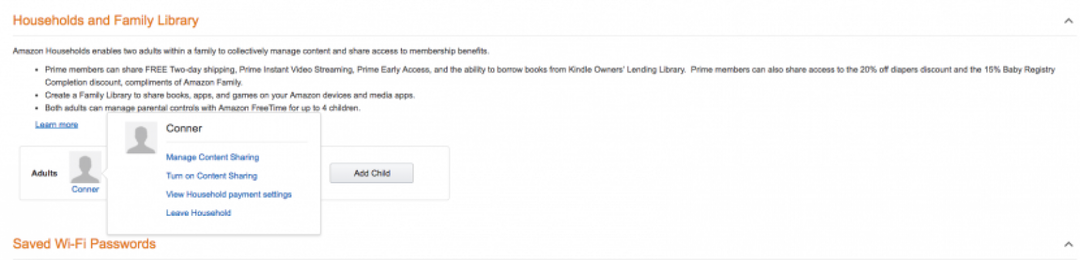
Der vises en boks, der fortæller dig, at den anden voksne skal bekræfte deres legitimationsoplysninger. Tryk på Aktiver indholdsdeling.
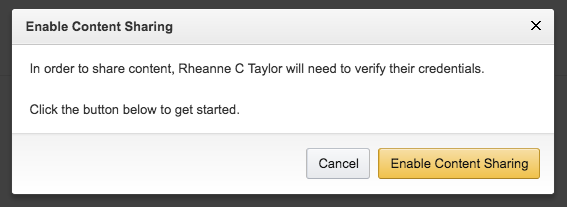
Den anden voksne skal indtaste deres Amazon-kontokodeord. Når de gør det, skal du trykke på Bekræft konto.
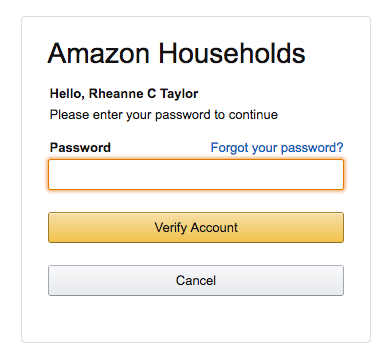
Igen vil Amazon spørge, hvor meget information du vil dele. Vælg den første cirkel, der starter med at sige "Ja", og tryk derefter på Opret husstand.
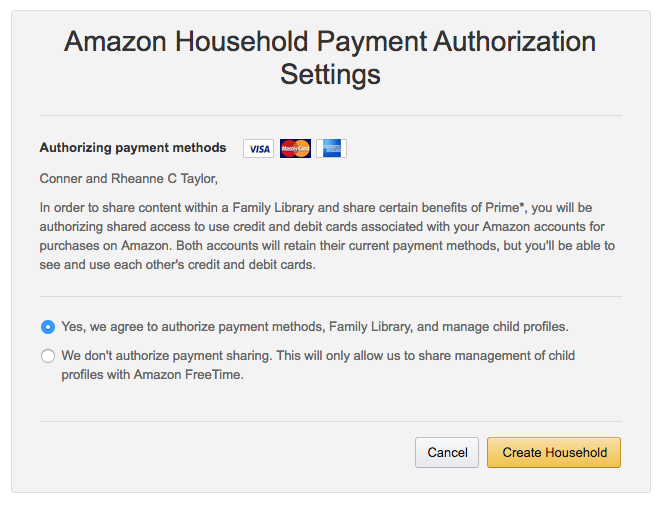
Amazon vil spørge, hvad du vil dele, inklusive apps, lydbøger og bøger. Tjek, hvad du vil dele, og tryk på Opret dit familiebibliotek.
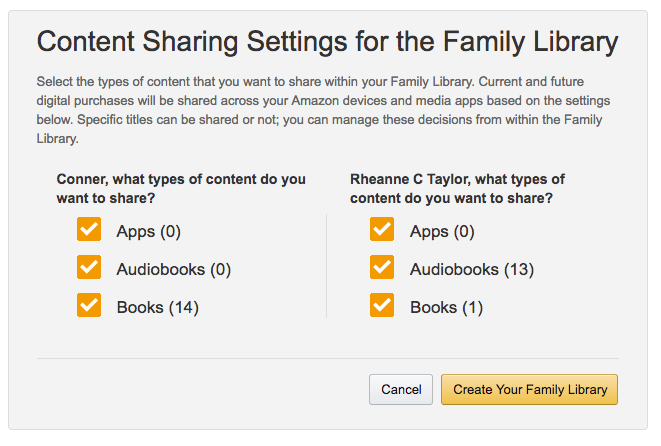
Hvis du vælger at dele alle dine lydbøger og bøger, får du automatisk delt adgang til dem. Hvis du vælger at dele ingen, kan du bestemme, hvilke individuelle Kindle-bøger du vil dele. Du skal blot levere den delte bog, du vil læse, til din enhed, som vi vil gennemgå i detaljer under Sådan får du adgang til indholdsdeling med dig.
Sådan deler du Kindle-bøger med familiemedlemmer
Fra siden Administrer dit indhold og enheder skal du vælge fanen Dit indhold nær toppen.
Find den Kindle-bog, du vil dele. Marker afkrydsningsfeltet ved siden af.
Tryk på ellipserne ved siden af boksen, og vælg Administrer familiebibliotek.
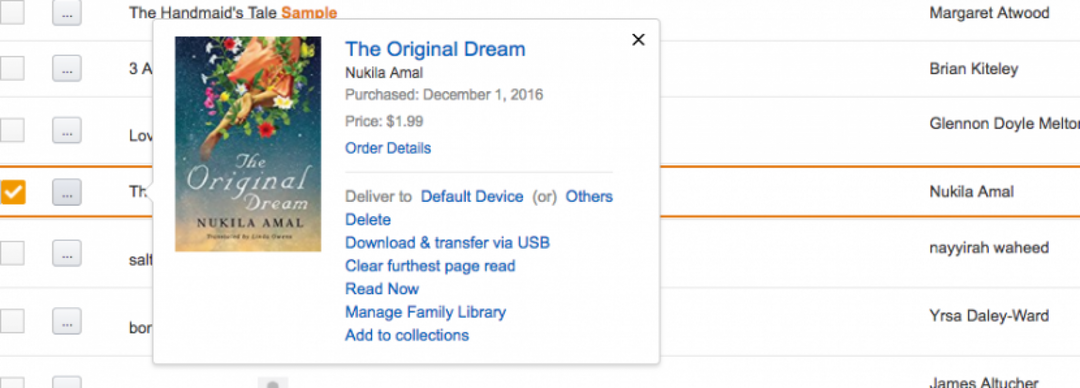
En boks vil poppe op med en liste over de tilgængelige biblioteker i din Amazon-husholdning; klik på Føj til bibliotek ud for den person, du vil dele Kindle-bogen med.

Når de nu får adgang til indholdet, der er delt med dem, vil de se bogen og være i stand til at sende den til deres enheder til læsning.
Sådan får du adgang til indhold, der er delt med dig
Når indhold deles med dig, vises det muligvis ikke automatisk på dine enheder eller i Kindle-appen. Hvis den vises automatisk, kan du bare begynde at læse. Men hvis du leder efter en Kindle-bog, der er blevet delt med dig, men du ikke kan finde den, kan du se, hvordan du får den bog på din foretrukne læseenhed, så du kan begynde at læse bogen!
Fra siden Administrer dit indhold og enheder skal du vælge fanen Dit indhold.
Tryk på Vis familiebibliotek nær toppen.
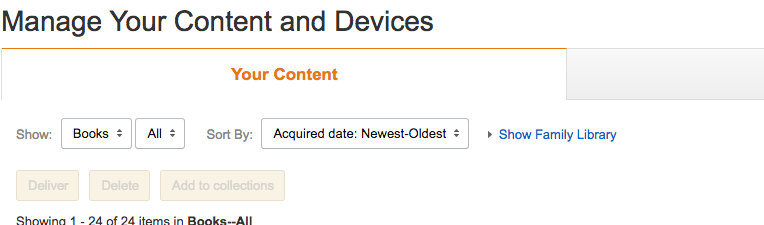
Bøger, der er blevet delt med dig, vil sige Delt med dig ud for titlen.
Find den bog, der er blevet delt med dig, og som du vil sende til dine Kindle-enheder eller Kindle-app på iPhone eller iPad.

Marker feltet ved siden af bogen, og klik på feltet med ellipser.
Den vil sige Lever til... Standardenhed eller andre.
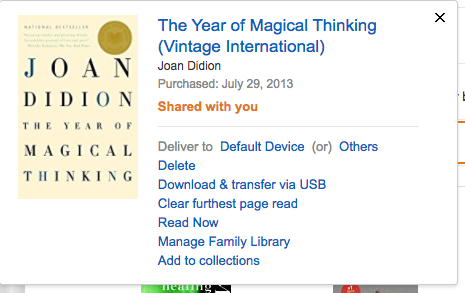
Hvis du trykker på Standardenhed, bliver den automatisk leveret til den pågældende enhed.
Hvis du trykker på Andre, bliver du bedt om at vælge den enhed, du vil sende Kindle-bogen til. Vælg derefter Lever.
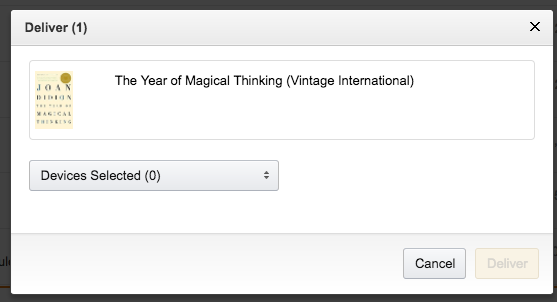
Nu kan du gå til din Kindle-enhed eller Kindle-app, afhængigt af hvor du har leveret den delte Kindle-bog, og begynde at læse.
Sådan tilføjer du et barn til din Amazon-husholdning
Fra siden Administrer dit indhold og enheder skal du vælge Indstillinger nær toppen.
Under Husholdninger og familiebibliotek skal du vælge Tilføj barn.
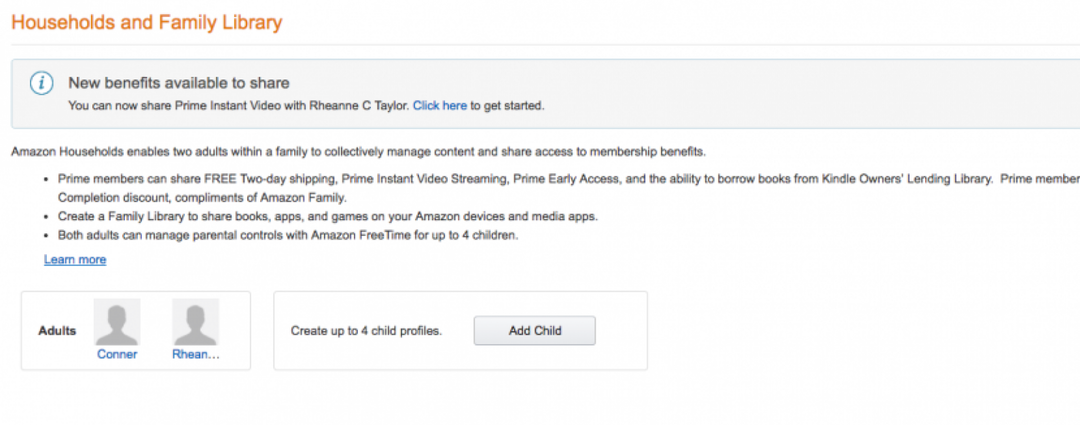
Du bliver bedt om at indtaste deres navn, fødselsdag, køn og bedt om at vælge et profilbillede. Når du har udfyldt formularen, skal du trykke på Tilføj barn.
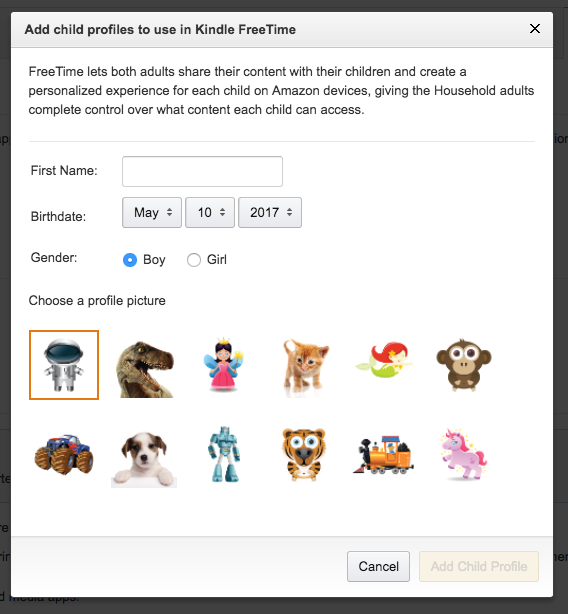
Nu, når du går til at dele bøger, vil du være i stand til at dele dem til barnets bibliotek.
Det vigtige her er, at uanset hvilken enhed dit barn bruger til at læse Kindle-bøger skal have forældrekontrol slået til, ellers vil barnet kunne købe indhold på enheden uden tilladelse.
Sådan forlader du en Amazon-husholdning
Fra siden Administrer dit indhold og enheder skal du vælge Indstillinger nær toppen.
Vælg dit navn under Husstande og familiebibliotek. Tryk på Forlad husstand.
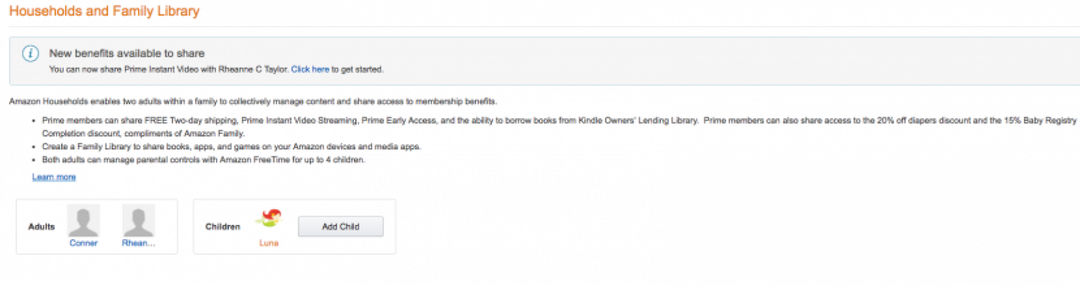
Du kan i stedet vælge at fjerne den anden voksne fra din Husstand. Eller du kan vælge en børnekonto og vælge Slet børnekonto.
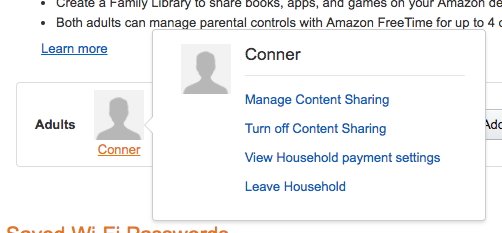
Hvis du forsøger at forlade husstanden eller fjerne den anden voksne inden for den, vil Amazon advare dig om, at det vil forhindre dig og den anden voksne i at blive medlem af en ny Amazon-husstand i 180 dage.
Hvis du er okay med disse vilkår, skal du bekræfte Leave Household.